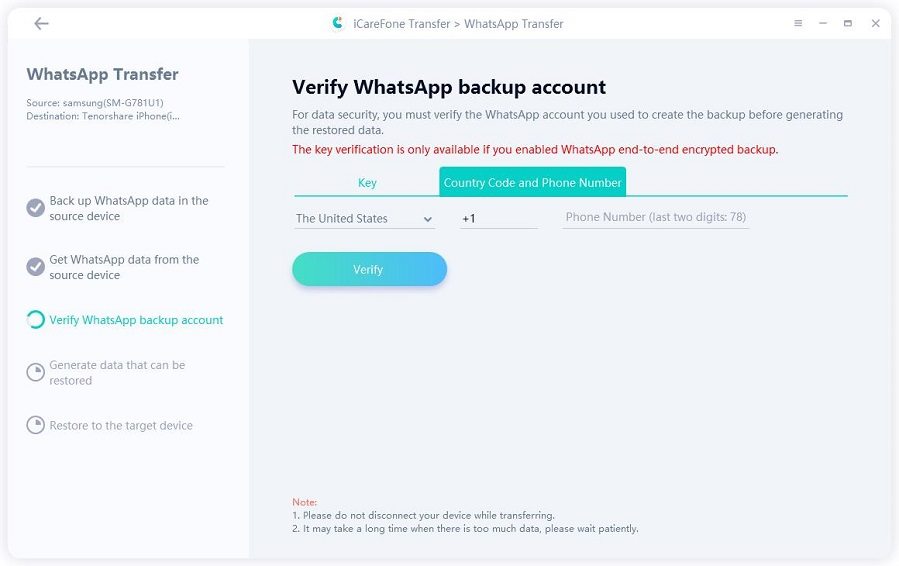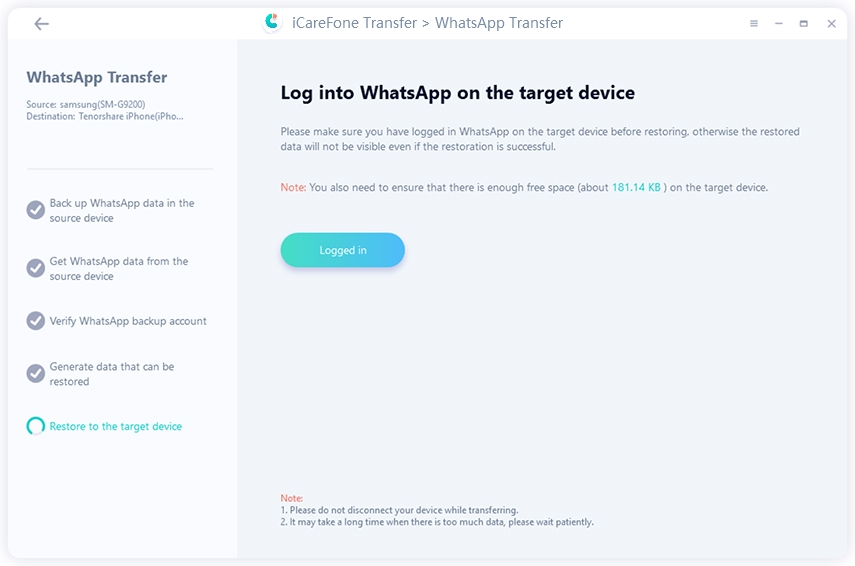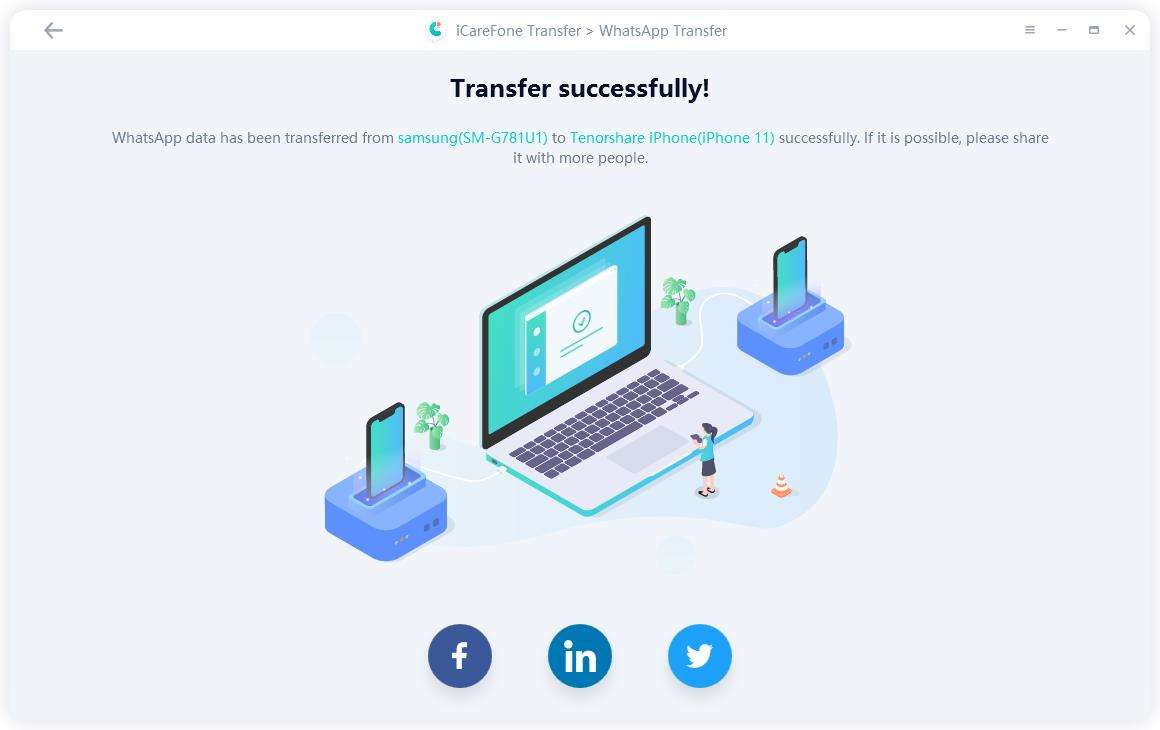Hoe WhatsApp-berichten over te zetten van Android naar pc/Mac
by Maarten Navis Updated on 2022-03-22 / Update for WhatsApp Tips
Na lange tijd Android-telefoons te hebben gebruikt, kan een groot deel van de gebruikers vinden dat het langzamer en langzamer gaat. Om de opslag te verminderen, hebben gebruikers veel methoden geprobeerd. Vooral voor WhatsApp-gebruikers neemt de chatgeschiedenis veel opslagruimte van je telefoon in beslag. Daarom hebben we dit artikel voor u voorbereid om: WhatsApp-berichten overbrengen van Samsung Galaxy, HTC, Sony, HuaWei en andere Android-telefoons naar de computer, het kan helpen om het geheugen van uw telefoon te verminderen en uw chatgeschiedenis veilig te houden, volg ons gewoon.
- Deel 1: WhatsApp-chatgeschiedenis overzetten van Android naar pc via internet
- Deel 2: E-mail gebruiken om WhatsApp-berichten op de computer op te slaan
- Extra tips: WhatsApp-bericht overzetten van Android naar iPhone 12
Deel 1: WhatsApp-chatgeschiedenis overzetten van Android naar pc via internet
WhatsApp biedt ook een webservice die gebruikers kunnen gebruiken om eenvoudig een back-up van hun chatgeschiedenis te maken. Maar deze methode wordt niet toegepast voor tekst- en audioberichten.
- Ga naar "web.whatsapp.com" in de browser.
- Open je WhatsApp op de telefoon. Druk op het menupictogram en tik op "WhatsApp Web", scan de QR-code op het pc-scherm.
-
Kies het contact en je ziet alle gesprekken. Klik op het bestand en het wordt weergegeven in een voorbeeldmodus. Klik op de downloadknop in de rechterbovenhoek. Dan kunnen je WhatsApp-berichten worden overgezet naar pc/Mac.

Deel 2: E-mail gebruiken om WhatsApp-berichten op de computer op te slaan
De functies die Android-telefoons hebben, bieden ook een oplossing voor het overzetten per e-mail. Gebruikers moeten:
- Open WhatsApp op je Android-apparaat, ga naar "Instellingen> Chatinstellingen> Chatgeschiedenis> E-mailchat".
-
Selecteer de geschiedenis die u wilt hebben en verzend deze als bijlage.

- Log in met uw e-mail op pc/Mac en sla de WhatsApp-chatgeschiedenis op.
Deze methode is ook een beetje eenvoudig te bedienen, maar is niet geschikt voor massale overdracht.
Extra tips: WhatsApp-bericht overbrengen van Android naar iPhone 12/12 Pro(Max)/12 mini
WhatsApp-berichten zijn belangrijk voor Android-gebruikers, vooral voor zakenman. Wat moet u echter doen als u uw Android-telefoon wilt overschakelen naar een iPhone? Het antwoord komt tot een applicatie voor bestandsoverdracht -iCareFone-overdracht (iCareFone voor WhatsApp-overdracht). Het kan u helpen uw belangrijke WhatsApp-berichten zonder problemen van Android naar iPhone over te zetten, u hoeft alleen maar de eenvoudige stappen te volgen zoals hieronder:
Downloaden en installeer iCareFone Overdracht (iCareFone voor WhatsApp Overdracht) op uw pc. Sluit uw apparaat aan en klik op "Overzetten".

Vervolgens maakt iCareFone voor WhatsApp een back-up voor je WhatsApp. Klik op "Doorgaan" om verder te gaan.

Tijdens het proces moet u uw telefoonnummer verifiëren. Voer uw telefoonnummer in en klik op "Verifiëren".

Nadat de verificatie succesvol is verlopen, moet je inloggen op je WhatsApp op iPhone en op "Ingelogd" klikken.

Uiteindelijk zal iCareFone Overdracht (iCareFone voor WhatsApp Overdracht) je WhatsApp-berichten automatisch overzetten naar de nieuwe iPhone.

Dat is alles over het maken van een back-up van WhatsApp-berichten van Android naar computer en het overbrengen van WhatsApp-berichten van Android naar iPhone. Als u andere typen Android-bestanden wilt overzetten, Tenorshare iCareFone-overdracht (iCareFone voor WhatsApp-overdracht) zal u ook een handje helpen, kom eens proberen!